Como selecionar cada enésima coluna no Excel?
Por exemplo, você tem uma grande planilha com centenas de colunas de dados. E agora, você precisa copiar os dados de cada 3ª coluna e colá-los em outra nova planilha. Será demorado selecionar cada enésima coluna uma por uma, e há alguma maneira fácil de fazer isso?
Selecione cada enésima coluna com VBA
Selecione cada enésima coluna com Kutools para Excel
Selecione cada enésima coluna com VBA
Parece não haver uma maneira simples além do código VBA para resolver esse problema. Por favor, faça o seguinte:
1. Destaque o intervalo que deseja selecionar a cada enésima coluna.
2.Clique em Desenvolvedor > Visual Basic ou pressione Alt+F11, uma nova janela Microsoft Visual Basic for Applications será exibida, clique em Inserir > Módulo para inserir o seguinte código no Módulo:
Sub EveryOtherColumn()
'Updateby20140314
Dim rng As Range
Dim InputRng As Range
Dim OutRng As Range
Dim xInterval As Integer
xTitleId = "KutoolsforExcel"
Set InputRng = Application.Selection
Set InputRng = Application.InputBox("Range :", xTitleId, InputRng.Address, Type:=8)
xInterval = Application.InputBox("Enter column interval", xTitleId, Type:=1)
For i = 1 To InputRng.Columns.Count Step xInterval + 1
Set rng = InputRng.Cells(1, i)
If OutRng Is Nothing Then
Set OutRng = rng
Else
Set OutRng = Application.Union(OutRng, rng)
End If
Next
OutRng.EntireColumn.Select
End Sub
3. Em seguida, clique![]() no botão para executar o código, e uma caixa de aviso aparecerá para lembrá-lo de selecionar um intervalo para trabalhar. Veja a captura de tela:
no botão para executar o código, e uma caixa de aviso aparecerá para lembrá-lo de selecionar um intervalo para trabalhar. Veja a captura de tela:
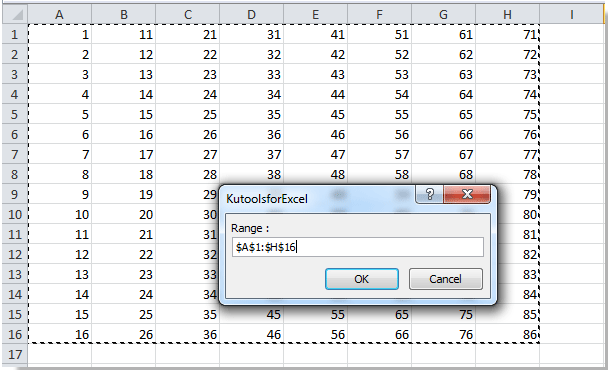
4. Clique OK, e depois insira o número de intervalos na outra caixa de diálogo que aparece. Neste caso, insira 3 na caixa. Veja a captura de tela:

5. Clique OK. Agora ele seleciona cada 3ª coluna na seleção. Veja a captura de tela:
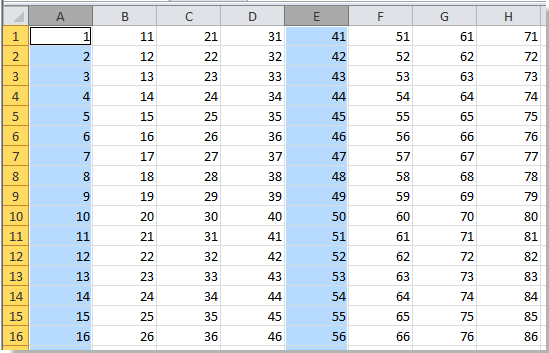
Observação: Você pode especificar o número na segunda caixa de diálogo do KutoolsforExcel para atender às suas necessidades.
Mas, às vezes, você precisa selecionar duas colunas com dois intervalos. O código acima não funciona, o que você deve fazer?
Selecione cada enésima coluna com Kutools para Excel
Kutools para Excel: com mais de 300 complementos úteis para o Excel, grátis para experimentar sem limitação por 30 dias. Obtenha-o Agora.
Com o Kutools para Excel, você pode selecionar um número específico de colunas em intervalos específicos. Por favor, siga os passos abaixo:
1.Clique em Kutools > Selecionar > Selecionar Intervalo de Linhas/Colunas.
2. Uma caixa de diálogo Selecionar Intervalo de Linhas/Colunas aparecerá. Em seguida, clique ![]() no botão para selecionar o intervalo necessário, escolha Colunas de Seção de seleção, e especifique o número desejado no Intervalo de e Colunas menu suspenso, aqui selecionamos duas colunas a cada 3 colunas. Veja a captura de tela:
no botão para selecionar o intervalo necessário, escolha Colunas de Seção de seleção, e especifique o número desejado no Intervalo de e Colunas menu suspenso, aqui selecionamos duas colunas a cada 3 colunas. Veja a captura de tela:
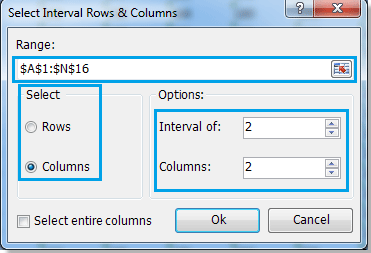
3.Clique OK. Ele selecionará duas colunas com dois intervalos na seleção. Veja a captura de tela:

Observação: Se você marcar Selecionar Coluna Inteira na caixa de diálogo pop-up, ela selecionará as colunas inteiras na planilha. Veja a captura de tela:

Artigos relacionados:
- Selecione cada outra ou enésima linha no Excel
- Copie cada outra linha
- Excluir cada outra linha
- Ocultar cada outra linha
Melhores Ferramentas de Produtividade para Office
Impulsione suas habilidades no Excel com Kutools para Excel e experimente uma eficiência incomparável. Kutools para Excel oferece mais de300 recursos avançados para aumentar a produtividade e economizar tempo. Clique aqui para acessar o recurso que você mais precisa...
Office Tab traz interface com abas para o Office e facilita muito seu trabalho
- Habilite edição e leitura por abas no Word, Excel, PowerPoint, Publisher, Access, Visio e Project.
- Abra e crie múltiplos documentos em novas abas de uma mesma janela, em vez de em novas janelas.
- Aumente sua produtividade em50% e economize centenas de cliques todos os dias!
Todos os complementos Kutools. Um instalador
O pacote Kutools for Office reúne complementos para Excel, Word, Outlook & PowerPoint, além do Office Tab Pro, sendo ideal para equipes que trabalham em vários aplicativos do Office.
- Pacote tudo-em-um — complementos para Excel, Word, Outlook & PowerPoint + Office Tab Pro
- Um instalador, uma licença — configuração em minutos (pronto para MSI)
- Trabalhe melhor em conjunto — produtividade otimizada entre os aplicativos do Office
- Avaliação completa por30 dias — sem registro e sem cartão de crédito
- Melhor custo-benefício — economize comparado à compra individual de add-ins